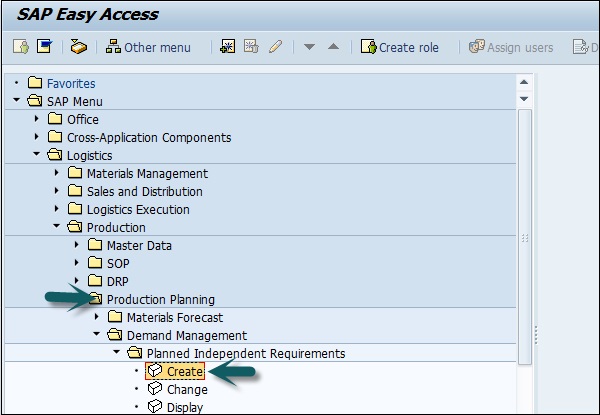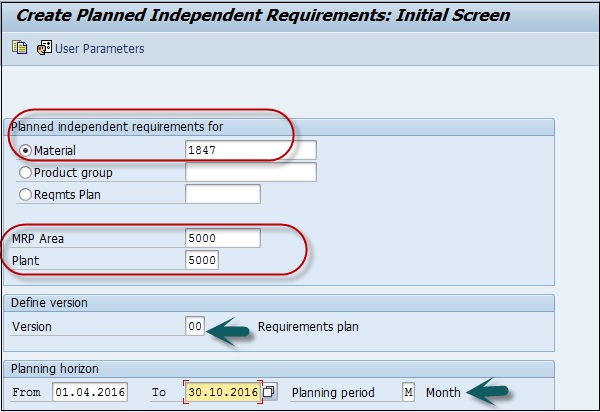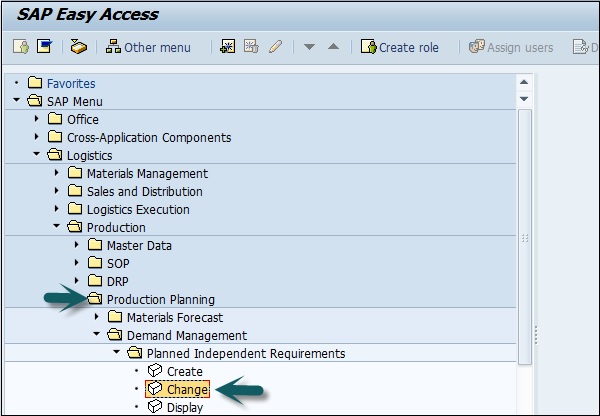В этой главе мы узнаем, как создавать, изменять или удалять PIR.
Чтобы создать PIR, выполните следующие действия —
Шаг 1 — Используйте T-код MD61 или перейдите в раздел Логистика → Производство → Планирование производства → Управление спросом → Запланированные независимые потребности → Создать.
Шаг 2 — В следующем окне введите следующие данные —
-
Введите один материал, для которого необходимо создать спрос.
-
Введите область ППМ и заводской код.
-
Введите версию как 00 , которая показывает активную версию и потребности будут учтены в прогоне ППМ.
-
Введите даты горизонта планирования, для которых необходимо создать спрос.
-
Введите период планирования как месяц М и нажмите на отметку выше.
Введите один материал, для которого необходимо создать спрос.
Введите область ППМ и заводской код.
Введите версию как 00 , которая показывает активную версию и потребности будут учтены в прогоне ППМ.
Введите даты горизонта планирования, для которых необходимо создать спрос.
Введите период планирования как месяц М и нажмите на отметку выше.
Шаг 3 — Введите версию 00 . По умолчанию активный флажок отмечен. Это показывает, что это активное требование и будет учтено в прогоне ППМ. Введите количество потребности в месячных сегментах.
Нажмите значок сохранения, чтобы сохранить PIR.
Изменить и удалить PIR
Чтобы удалить PIR, выберите строку на экране выше и нажмите кнопку «Удалить».
Шаг 1 — Чтобы изменить PIR, используйте T-код: MD62 или перейдите в раздел Логистика → Производство → Планирование производства → Управление потребностями → Запланированные независимые потребности → Изменить
Шаг 2 — Введите следующие данные
- Введите исходный материал, для которого необходимо изменить PIR.
- Введите заводской код.
- Введите версию как 00.
- Введите даты горизонта планирования с периодом планирования как месяц М.
В следующем окне внесите изменения в количество потребности и нажмите кнопку Сохранить, чтобы ввести изменения.